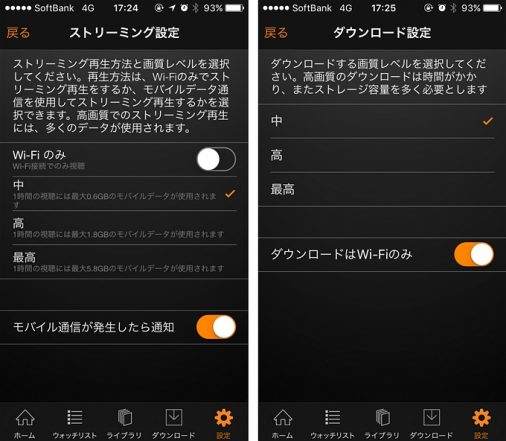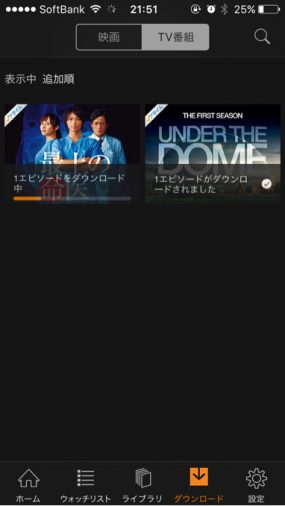格安SIMに限らず、契約しているプランを超えてiPhoneのデータ通信をすると、制限がかかり激遅の低速通信モードになってしまいます。追加でデータを買うことも可能ですが、できるだけプラン内に抑えたい(私は3GBのプラン)。
そこで、私がやっている3GBに通信量を節約するワザをお伝えします。
基本は できるだけWi-Fiを使う ←たったコレだけ!
格安SIMに移転するにあたり、3GBで収まるよう不要なデータ通信をしないで済むように、iPhoneの設定もしましたので併せてお伝えします。
[st_toc]
Wi-Fiで繋ぐ
自宅では無線LANに繋ごう
ソフトバンクと契約していたときのデータ通信量は、月に5~6GBぐらい。パケットし放題のプランに加入していたので、月にどのくらい使っているかまったく気にせず、家でもデータ通信をしていたんです。これだと、通信量は膨らむばかり。
自宅ではWi-Fi接続で使いましょう。これだけでかなりデータ通信料を節約できます!
外出先では公衆無線LANを使おう
大手コンビニやスタバ、ファミレス、ショッピングモール、駅、ホテル、自治体など、無料でWi-Fiを使えるところがあります。無料Wi-Fiを使えるところでは利用しましょう。
タウンWiFiという接続アプリが便利です!
無料でWi-Fiを使えるのはありがたいのですが、いちいちユーザー登録をしないと使えないところもあります。これが結構めんどうです。
そんな不便さを解消してくれるのが「タウンWiFi」というアプリです。アプリをダウンロードしてユーザー登録しておくと、アプリ内に表示されている接続先に対しては、個別にユーザー登録・認証することなく使うことができます♪
データ通信量を節約するためのiPhoneの設定6つ
Wi-Fiを使うだけでもデータ通信量を抑えられますが、iPhoneの設定を見直すことでさらに節約できます! 見直しポイントは6つ(+おまけ一つ)。
モバイルデータ通信をオフ
モバイルデータ通信とは、大手キャリアや格安SIM会社のネットワークを使って通信することをいいます。設定でオフにすると、Wi-Fiに接続しているときだけネットを使えるようになります。
「設定」→「モバイルデータ通信」→ 必要に応じてアプリごとにオンオフの設定をしています。
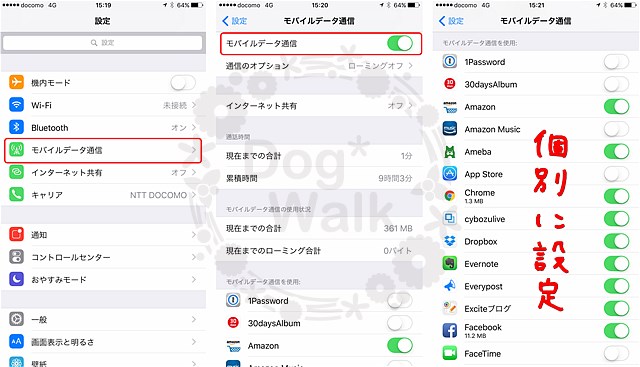
Wi-Fiに繋がっているときだけ使えればいいのか、いつでもどこでも常に使いたいアプリなのか検討して設定してくださいね。
通知をオフ
通話やメッセージやメールなど、新着情報が通知されるのはとっても便利ですよね。ですが、中にはいちいち通知してもらわなくてもいいアプリもあります。
「設定」→「通知」で個別に通知機能をオフにできます。
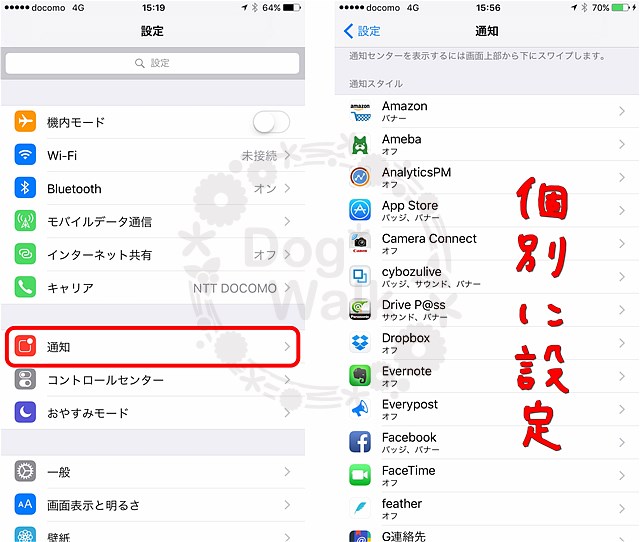
Appのバックグラウンド更新のオフ
常に最新の情報が欲しいアプリ(お天気など)を除いて、バックグラウンドの更新はオフにしています。
「設定」→「一般」→「Appのバッググラウンド更新」で個別にオフ。
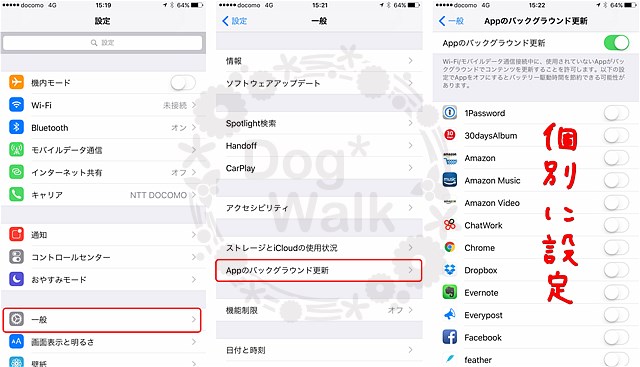
私がオンにしているのは「LINE」と「Messenger」、「Spark(メールアプリ)」、「天気」ぐらいです。
iCloudの同期をオフにする
私はiPad miniと同期しておきたいデータだけオンにしています。
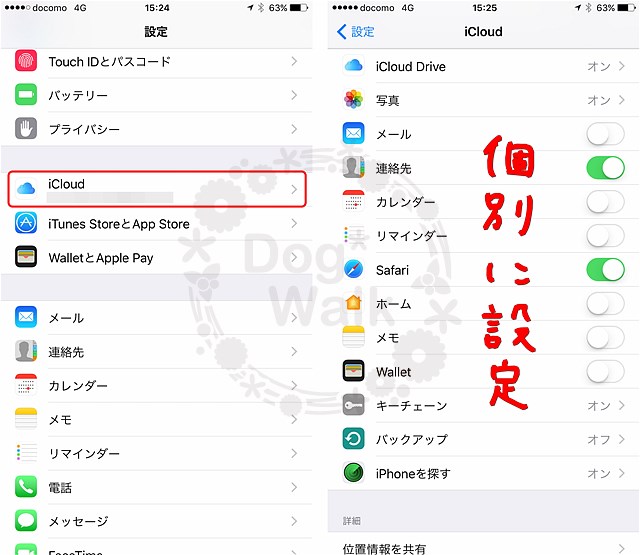
Safariをオンにしておくと、表示しているサイトを端末間で共有できます。家でiPad miniで見ていたサイトを通勤時にiPhoneでチェックすることも簡単です♪
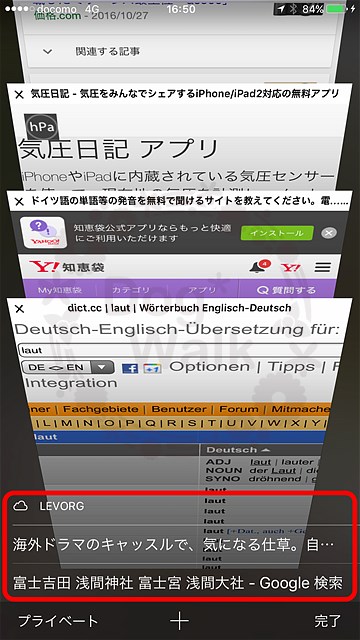
「LEVORG」というのはスバルでもらったiPad miniにつけた名前です(笑)
アプリの自動アップデートをオフに
アップデートは緊急性が高くないため日中(仕事中)にしないで帰宅後にゆっくりすればいいし、勝手にアプデされるのはイヤなのでオフにしています。
「設定」→「iTunes StoreとApp store」の自動アップデートオフ!
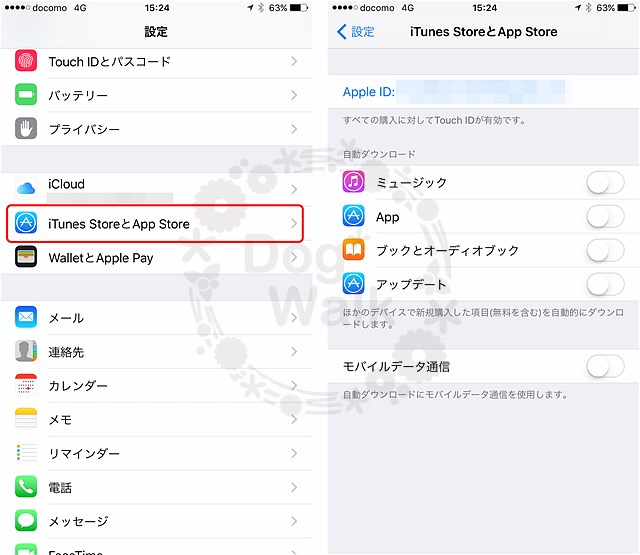
位置情報サービスをオフに
位置情報を確認するために自動でデータ通信を行なっています。位置情報が必要なアプリのみ「使用中のみ」にしています(Google Mapsなど)。
「設定」→「プライバシー」→「位置情報サービス」で「許可しない」や「使用中のみ」に変更!
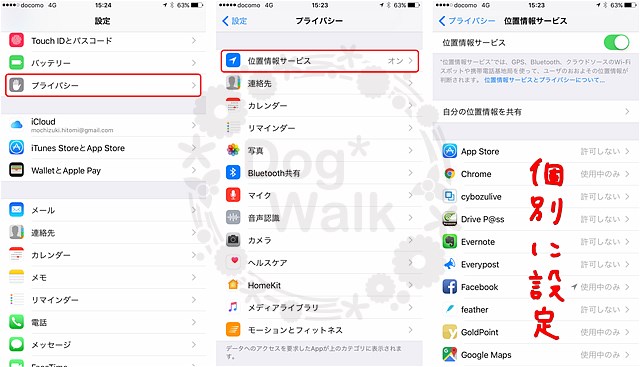
【おまけ】ブラウザはChromeを使う
SafariよりChromeの方がデータ通信量が少ないそうです。PCのブラウザもChromeを使っているなら、ログインしておくとブックマークを同期できるので便利です♪
他には
- 動画を見るのはWi-Fi環境のみ
- 大きい画像はデータ通信時にはアップしない
ということに気をつけています。
これで毎月のデータ量が3GB以内に収まっています!
3GBも使わないなら 夫のスマホ代は毎月1,000円以下!IIJmioではなくFREETELにした理由